상하수도 요금 청구서는 PDF파일로 메일로 도착이 된다. 별도의 요청으로 메일로 청구가 가능하지만 생년월일 또는 사업자번호 6자리 입력으로 비용청구를 할 때 걸려있는 비밀번호가 있어서 다른 사람에게 공유할 때 어려움이 있다.
PDF파일에 비밀번호를 해제하는 방법을 알아보자.
비밀번호가 걸린 이유는 문서를 자동으로 다른곳에 복사가 되는 것을 방지하기 위한 것으로 배포자 또는 문서를 만든 사람이 비밀번호를 설정하였다.
보안상 안전한 장점이 있지만 타인에게 공유하거나 비용을 증빙하기 위한 서류로 비밀번호가 걸려있으면 비밀번호 분실의 우려가 있기 때문에 해제를 하는 것이 좋다.
PDF파일 비밀번호 해제 방법
아래 링크의 아크로뱃 어도비 웹으로 들어간 다음에 순서대로 메뉴바에서 클릭을 해서 프린트를 한번 더 진행하면 PDF에 걸려있는 비밀 번호를 해제할수가 있다.
- PDF파일을 비밀번호를 입력하고 실행한다.
- 메뉴바에서 ... 을 클릭하고 프린트 버튼을 누른다.
- PDF로 저장 버튼을 클릭한다.
- PDF 파일의 비밀번호가 해제가 된다.
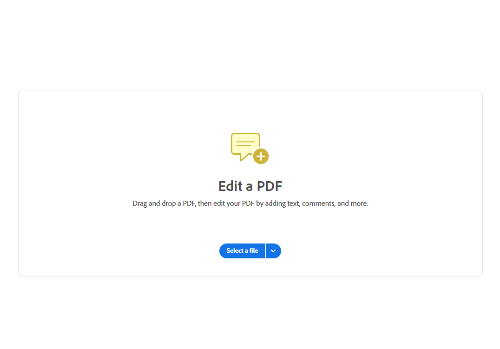



추가기능
아크로뱃 어도비 웹에서는 다양한 편집 기능이 제공된다. 아래의 다양한 기능을 설치 없이 웹에서 편집이 가능하다.
간단한 편집, 형광펜 효과, 사인 등 다양한 기능이 무료로 사용이 가능하다.
그 외에도 다양한 기능은 프로버전에서 지원된다. 자세한 내용은 아래 링크를 참고하기 바란다.
아크로뱃 어도비 웹페이지
PDF 편집: 온라인에서 무료로 PDF 수정하기| 어도비 애크로뱃 (Adobe Acrobat)
손쉽게 PDF를 무료로 편집해보세요. 애크로뱃 온라인툴을 사용하면 주석, 텍스트, 도형, 이미지 등을 추가할 수 있습니다.
www.adobe.com
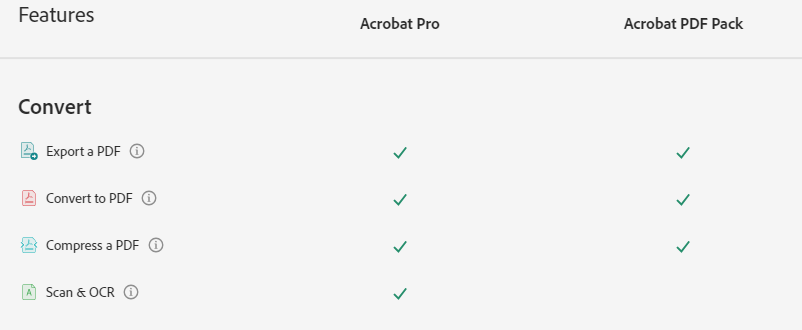
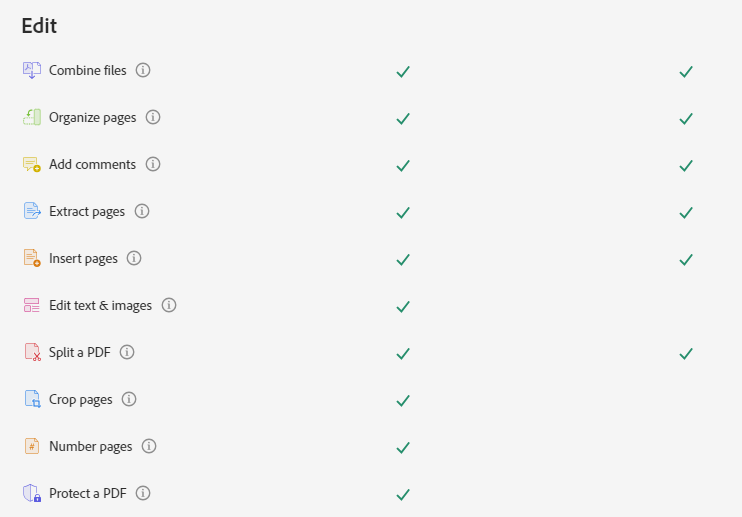
'컴퓨터, 엑셀' 카테고리의 다른 글
| 빠른 사이트 속도를 만들어주는 블로그용 이미지 업로드 방법 (4) | 2023.04.30 |
|---|---|
| chat gpt로 블로그에 그대로 발행하면 안되는 이유와 방향 (12) | 2023.04.14 |
| 모바일 인스타그램 엔터키 줄바꾸기 입력해주는 도구 (6) | 2023.04.05 |
| 아이폰 인스타그램 해시태그 입력 엔터키 줄바꾸기 (6) | 2023.04.05 |
| 윈도우 화살표 특수문자 입력방법 및 복사 붙여넣기 (5) | 2023.04.05 |
